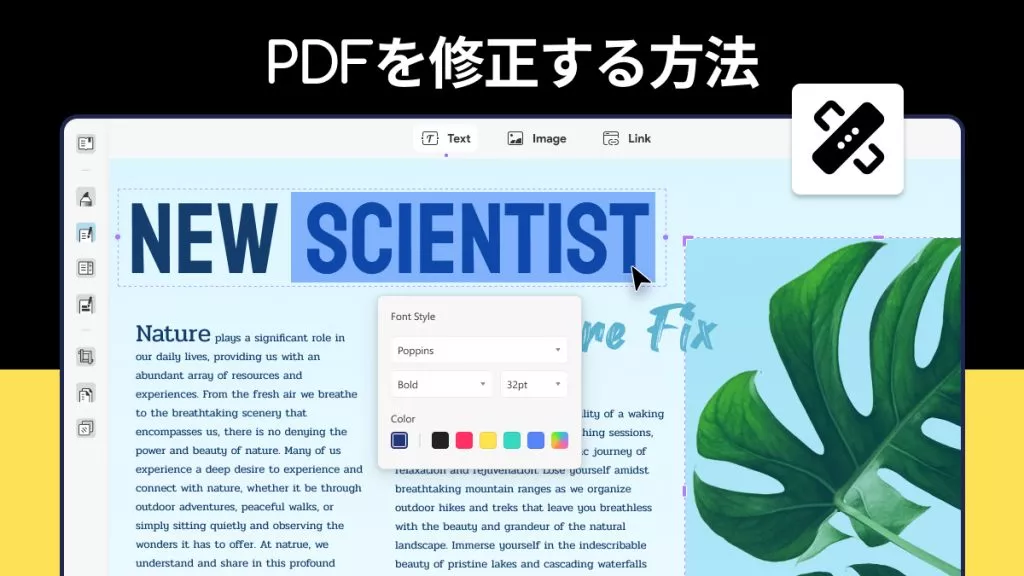PDFは、仕事のファイルであれ、学生に提供されるデジタルノートであれ、PDF形式のファイルはあらゆる場所で使用されている形式である。
しかし、PDFファイルの編集や変更は昔から難しいので、多くの人がファイルをWordに変換して編集する傾向があります。だが、その方法には、時間がかかったり、うまく変換できなかったり、ファイルが破損してしまったりすることがよくあります。PDFのページ番号を編集するのもそうでしょう。
もし、PDFのページ番号を編集・変更・削除しようとする方がいれば、この記事を読み進めてください。
この記事は、PDFファイルを直接編集するための簡単なソリューションをご紹介します。
パート1:PDFのページ番号を編集、変更、削除する理由
研究計画書を書き上げ、PDFとして完成させたものの、提出する直前に、小さいながらも明らかなミスを発見したとしましょう。そんな時、どうするでしょうか?
PDFを変換して編集するとなると、かなり時間がかかります。ここでの最善の選択は、PDFを直接編集することでしょう。信頼性の高い、優れたPDFエディターが必要です。
1. PDFのページ番号の書式が正しくない場合
ページ番号が正しい書式設定でない場合は、書式を変更する必要があるでしょう。
編集者として、ページ番号のレイアウトやスタイルを変えたい場合もあるため、慎重にそれを差し替えなければなりません。
2. 表紙にページ番号を追加したくない場合
また、表紙を付けて作成するドキュメントもあります。表紙をナンバリングに含めるつもりではないから、PDFのページ番号を編集する必要もあるでしょう。
専門的なPDF文書では、表紙を1ページ目としてカウントしないことが多いので、このような場合、PDFのページ番号を変更する方法を探すことになります。
3. ページ番号が全く必要ない場合
状況によって必要ない場合は、ドキュメントからページ番号を削除することもできます。PDFファイルの利用が増えたことで、優れたエディタが必須になってきました。
パート2:PDFのページ番号を編集・変更・削除する方法
多くのアプリがPDFファイルを編集できると謳っていますが、期待どおりの結果を提供できるアプリは実は多くないようです。
その中、UPDFは素晴らしいPDF編集サービスを提供するツールとして知られています。
UPDFを通じて、PDFのページ番号を非常に簡単に編集できます。また、このアプリはWindows、macOS、iOSとAndroid、4つのプラットフォームに対応しています。
以下のボタンをクリックしてUPDFをダウンロードしましょう!
Windows • macOS • iOS • Android 100%安全
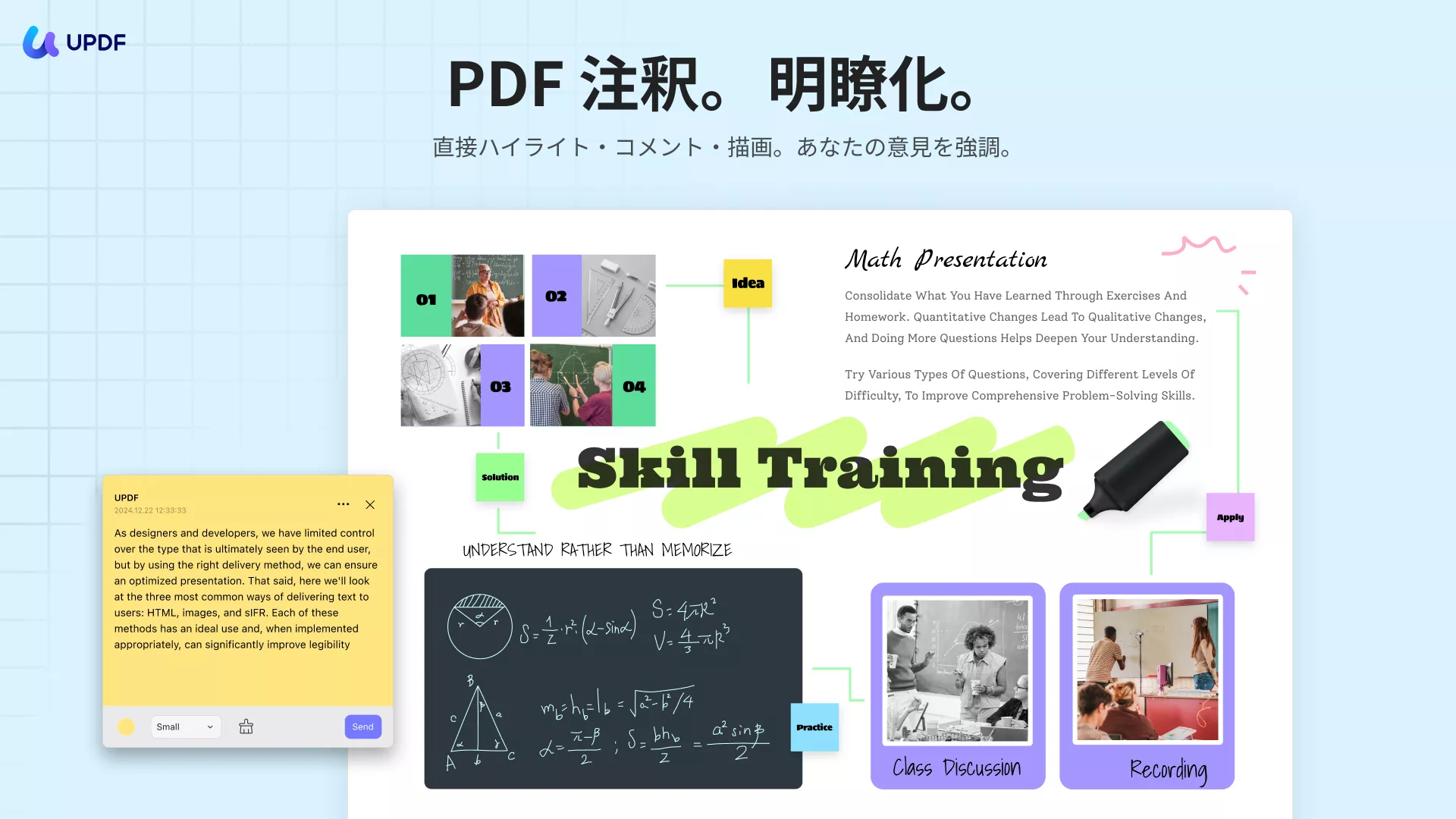
UPDFは、PDFに直接注釈を付けたり、ファイルにコメントや画像を追加したりできます。簡単でなさそうなページの追加、削除も、UPDFを使えば数秒で完了できます。
それは、多くの人に使われ、推奨されているアプリです。その驚くべき機能は、他のPDFツールとははっきりとする違いがあると言えるでしょう。
UPDFの主な機能
- PDF整理:データの整理や配置が適切でない場合には、UPDFの整理機能が役に立ちます。UPDFの整理機能を使用すると、PDF から回転、分割、切り取り、置換、抽出、さらには不要なページの削除など、PDFページの並べ替えが可能です。
- OCR PDF:UPDFには、OCR 機能がその魅力的で素晴らしい機能の一つです。OCR機能を機能により、スキャンしたPDFファイルの編集も可能になります。
- PDF編集:UPDFの編集機能はPDFファイルを完全に制御し、テキスト、フォントサイズ、スタイルを編集できます。また、画像もワンクリックで簡単に編集でき、追加、削除、切り抜きが可能です。透かしや背景色を追加することで、より魅力的なドキュメントを作成できます。
- PDFのファイル形式変換:UPDFは、PDFをWord、PowerPoint、Excel、CSVファイルに変換できます。また、ファイルを画像やテキスト形式に変換することもできます。
- UPDF AI:UPDFは、AIテクノロジーを統合し、ユーザーが PDFとチャットすることができます。
PDFのページ番号を編集・変更・削除する手順
それでは、PDFのページ番号を編集・変更・削除する手順を見ていきましょう。
ステップ1:PDFファイルをインポートする
UPDFアプリを起動し、「ファイルを開く」をクリックして、編集したいPDF ファイルを選択します。
次に、左上隅にある「ツール」をクリックし、そこにある「ヘッダーとフッター」を選択します。
そして、上部にはヘッダーとフッターのツールバーが表示されますので、そのツールバーでの「ヘッダーとフッターを追加」に移動し、ヘッダーとフッターを追加します。もし既存のヘッダーとフッターがある場合、直接に「編集」をクリックします。
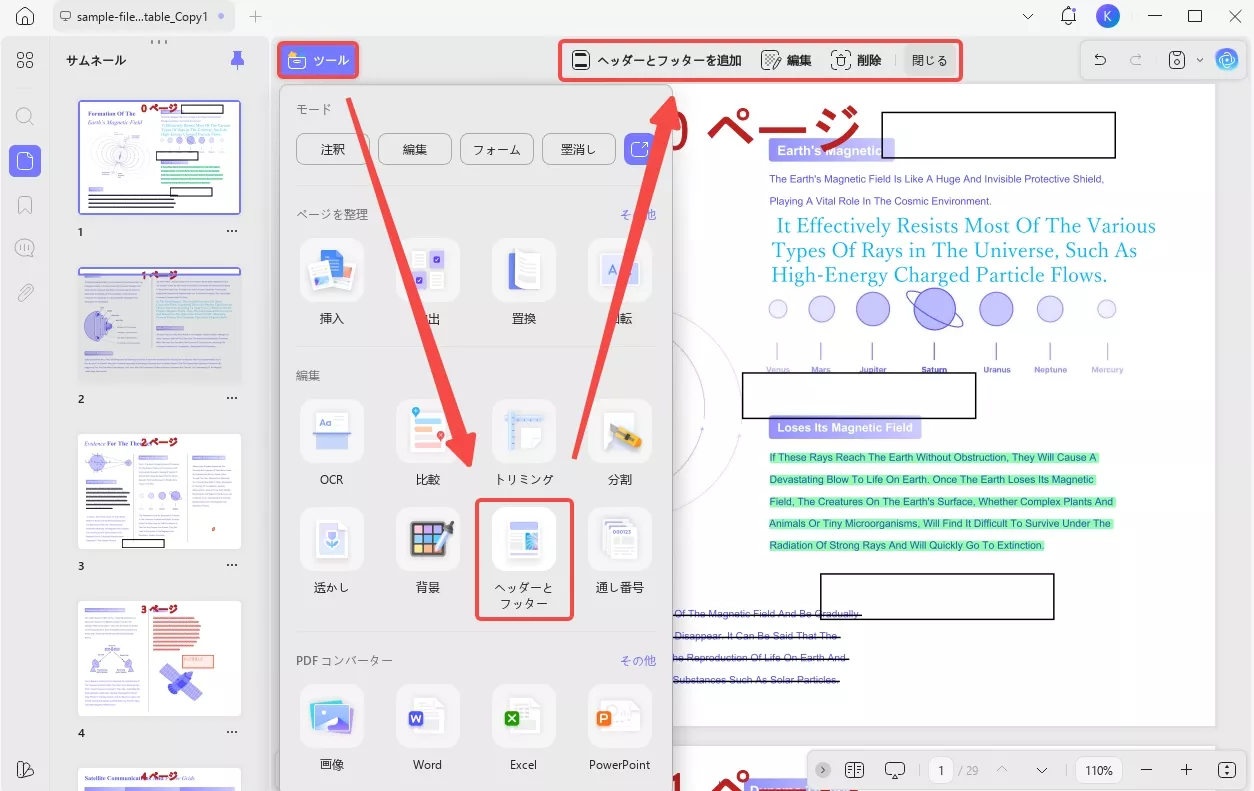
ステップ2:PDFのページ番号を編集・変更する
「編集」をクリックすると、その他の編集オプションのパネルが開きます。ここでページのレイアウト、コンテンツ、ページ番号の書式、フォントサイズを編集できます。
また、PDFを編集する際に余白を設定することも可能です。設定を終わったら「完了」をクリックし、すべての編集を保存してください。
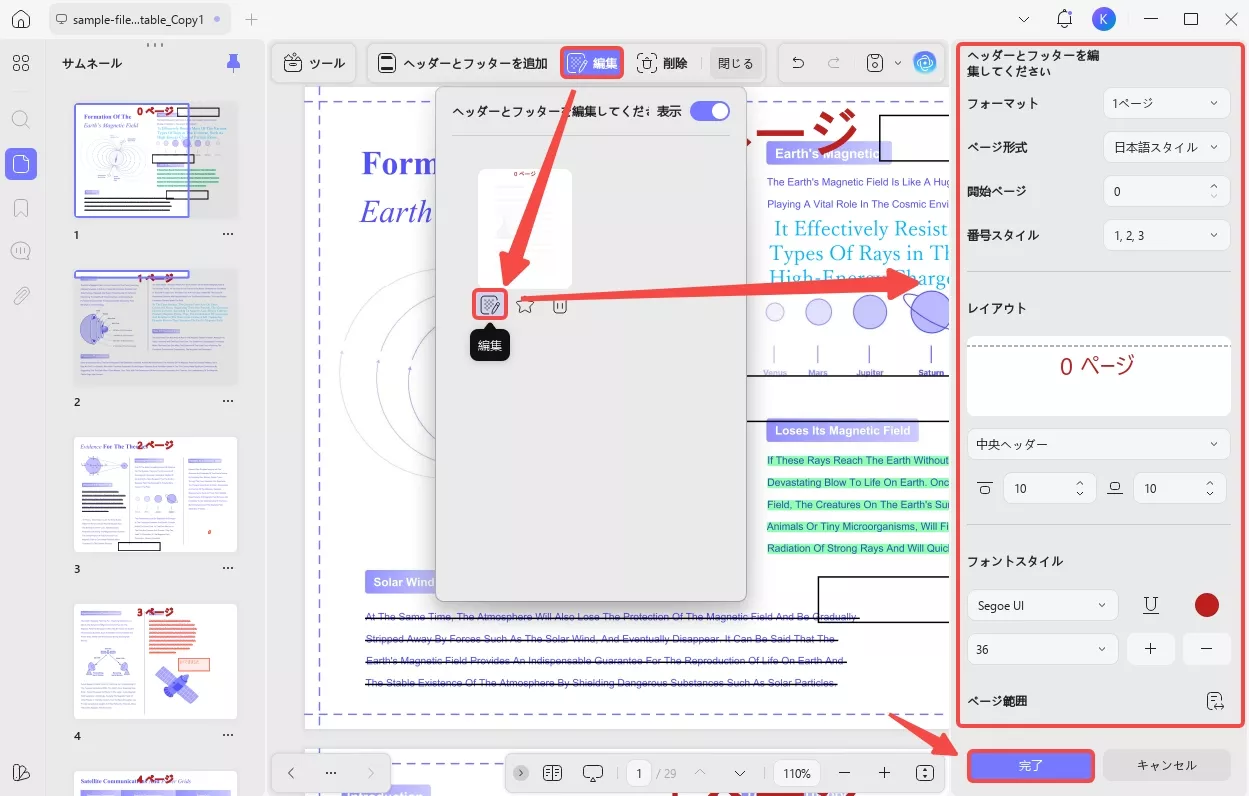
ステップ3:PDFからページ番号を削除する
ヘッダーとフッターを削除したい場合は、上部ツールバーへ移動します。
そして、編集アイコンの右側にある「削除」アイコンが表示されます。その「削除」をクリックして、ヘッダーとフッターを削除します。
または、「編集」アイコンをクリックして、そのドロップダウンメニューで「ゴミ箱」アイコンをクリックして、ヘッダーとフッターを削除することもできます。
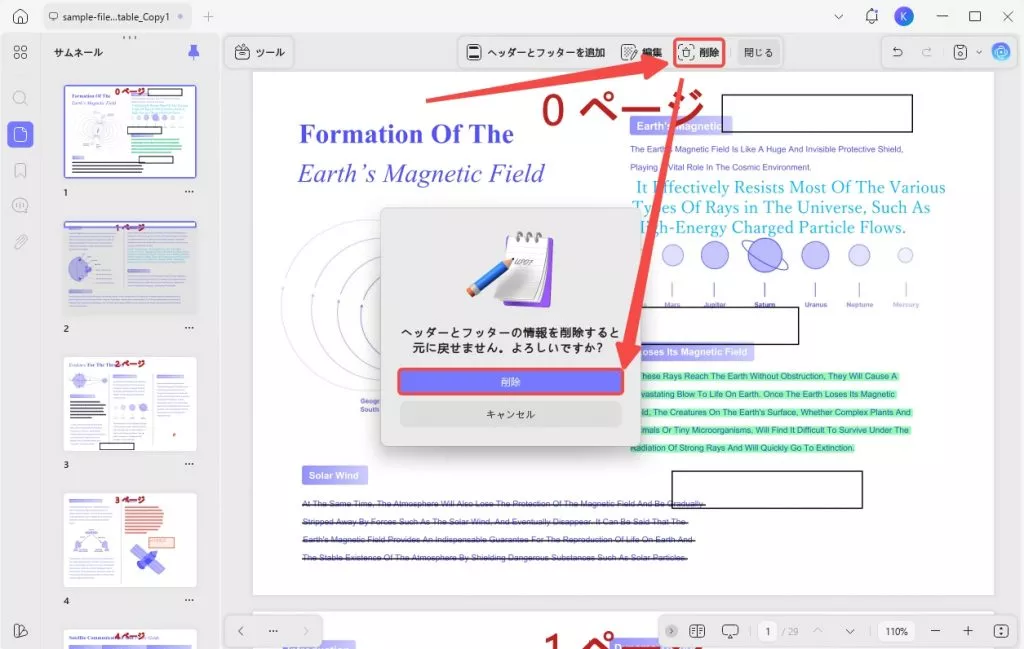
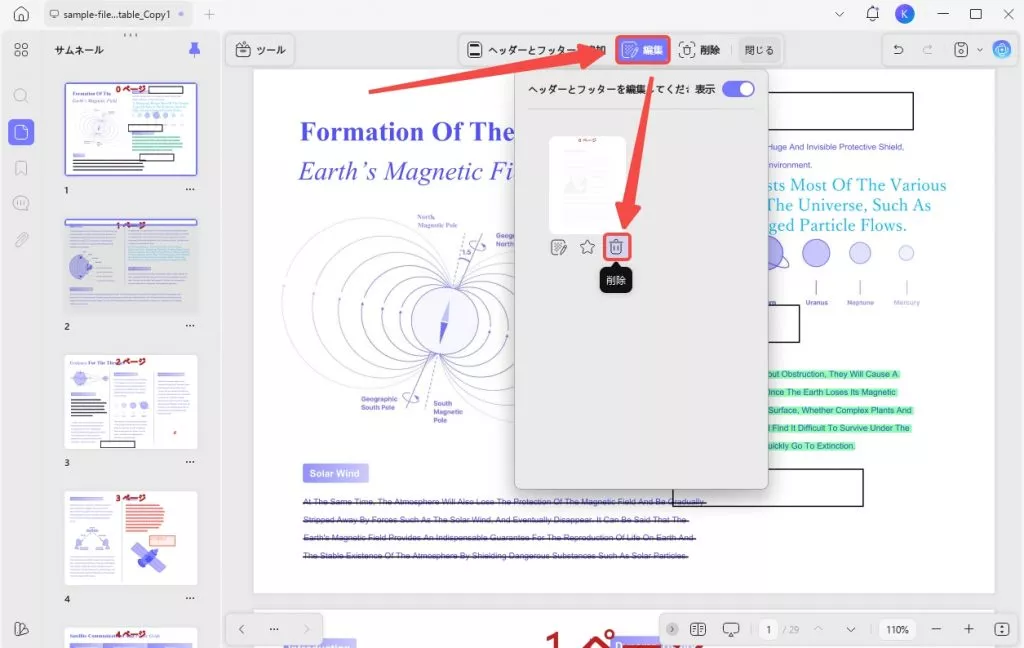
詳しくはこちら:PDFにページ番号を追加する方法 >>
以下のボタンをクリックしてUPDFでページに番号を編集しましょう!
Windows • macOS • iOS • Android 100%安全
パート3:ページ番号をバッチ削除する方法
ページ番号付きのPDFファイルが複数あり、すべて削除したい場合は、UPDFのバッチ削除機能をご利用いただけます。手順は以下のとおりです。
ステップ 1. バッチ削除ツールを起動する
コンピューターで UPDF を開き、「ツール」>「削除」をクリックします。
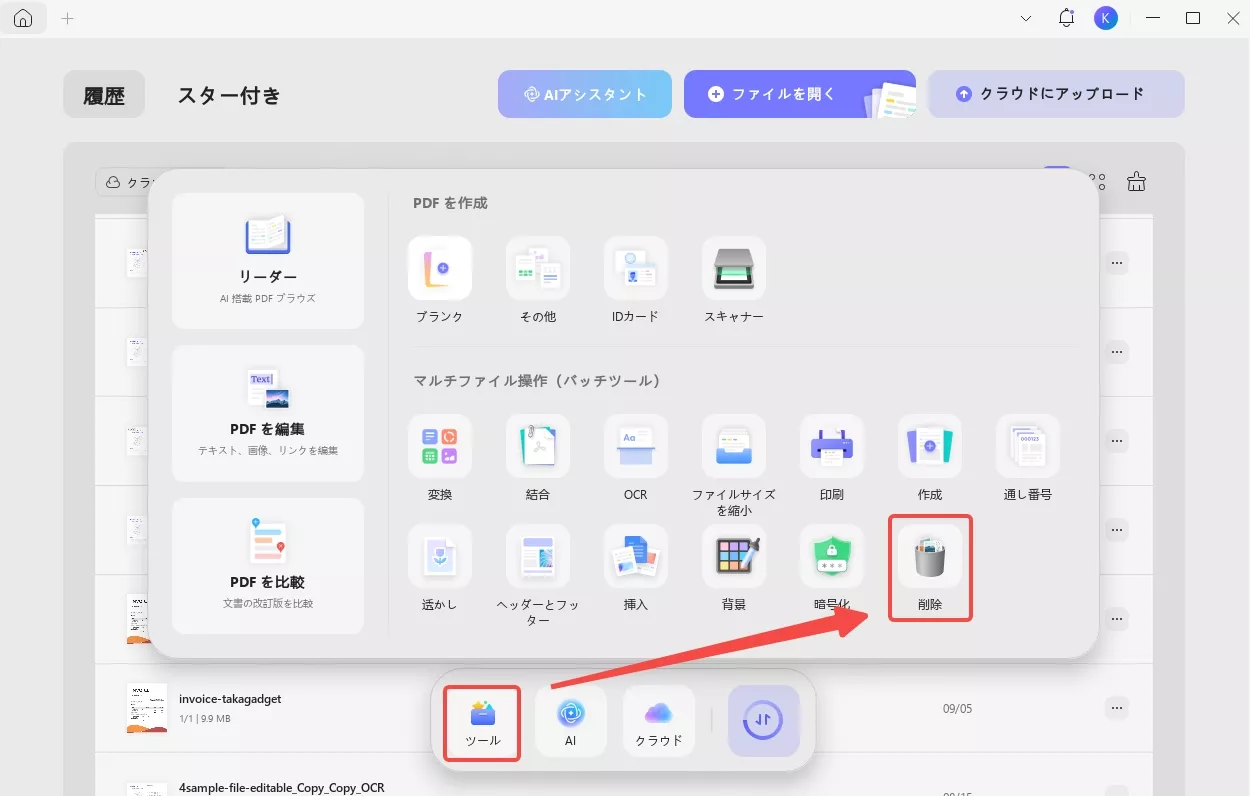
ステップ2.ヘッダーとフッターをバッチ削除する
「ファイルを追加」ボタンをクリックして、ページ番号を削除したいPDFファイルをすべて選択します。「ヘッダーとフッター」をクリックして選択します。
次に、「削除」ボタンをクリックして、PDFファイルからすべてのページ番号を削除します。
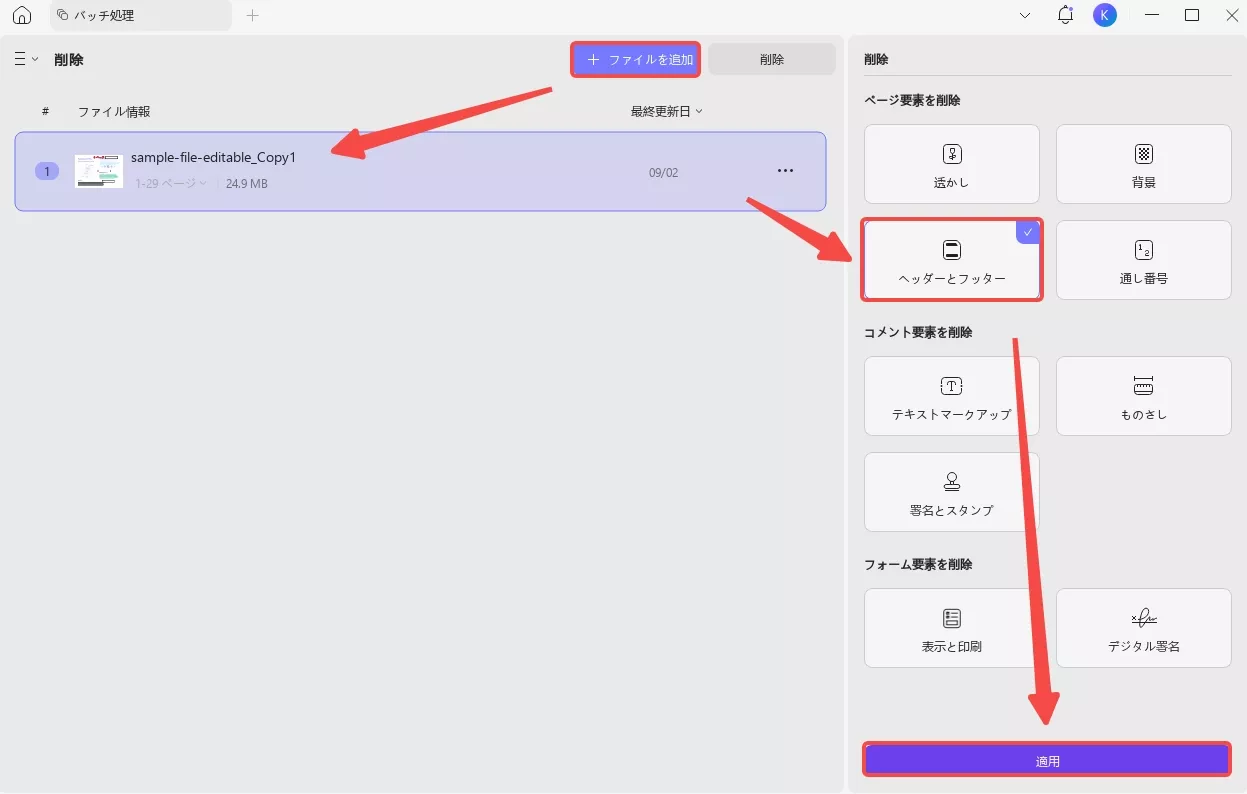
パート4:トリミングでPDFからページ番号を削除する
UPDFでPDFのページをトリミング(切り取り)することで、ページ番号を簡単に削除できます。その方法は、以下のとおりです。
ステップ1:ページトリミングツールを選択する
「ファイルを開く」をクリックし、編集したいPDFをインポートします。左上隅にある「ツール」で「トリミング」をクリックします。
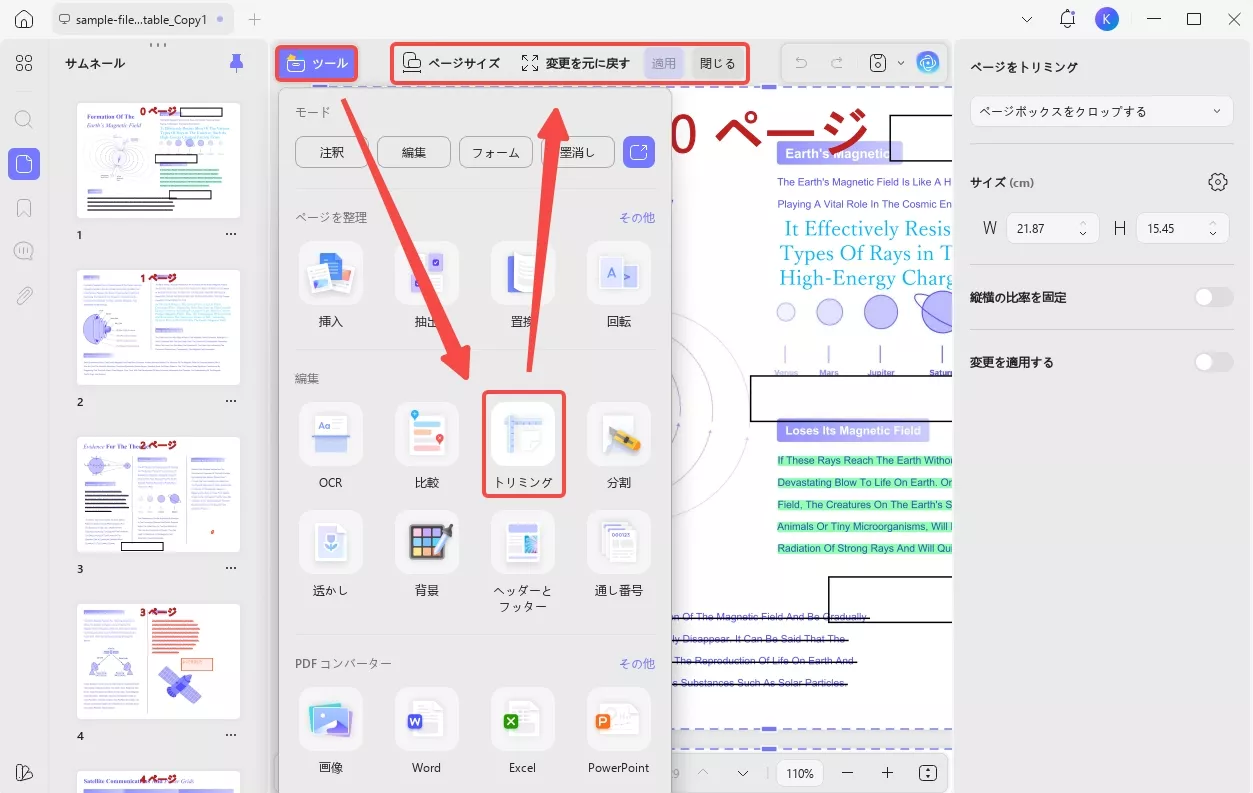
ステップ2:トリミングの設定を調整する
点線の境界線で余白を調整し、ページを手動でトリミングすることができます。また、右側のパネルに移動して余白とページ サイズを制御したり、比例制約を維持するかどうかを選択したりすることもできます
ステップ3:PDFのページ番号を切り取る
PDFからページを切り抜き、ページ番号を削除したら、「変更を適用」をクリックします。文書のページ範囲を設定し、文書のページの表示方法を選択します。
その後、画面右上の「適用」ボタンをクリックして変更を保存します。
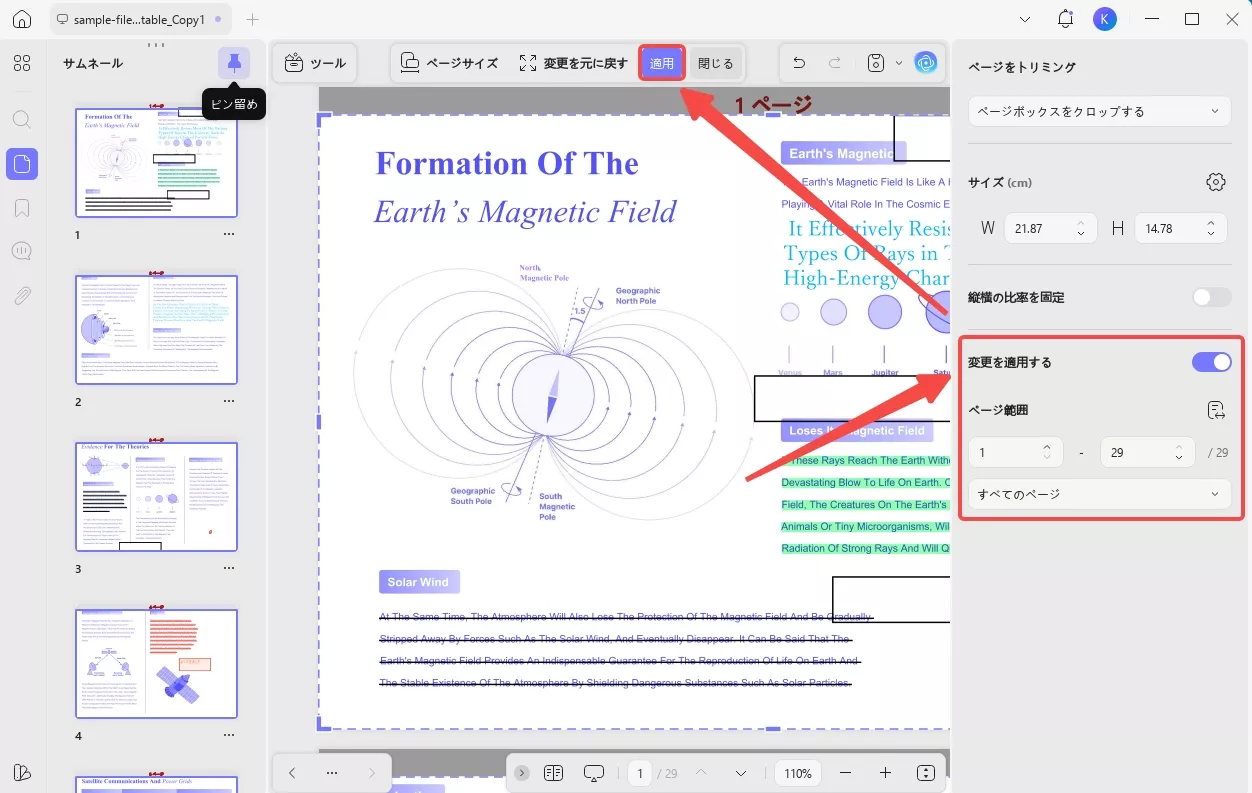
詳しくはこちら:PDFをトリミングする方法 >>
以下のボタンをクリックしてUPDFでページに番号を編集しましょう!
Windows • macOS • iOS • Android 100%安全
パート5:よくある質問
Q1. PDFのページ番号をオンラインで削除する方法は何ですか。
ページ番号を直接削除できるオンラインツールはありませんが、切り抜き機能を使えば削除できます。
例えば、Sejda Onlineなら、ウェブサイトにアクセスして切り抜きツールを選択し、PDFをアップロードし、切り抜き設定を調整してページ番号を削除すれば、ページ番号のないPDFをダウンロードできます。
Q2. iLovePDFでPDFのページ番号を削除する方法を教えてください。
iLovePDFの「PDF 切り抜き」ツールにアクセスし、ページ番号付きのPDFをアップロードします。
ページ番号が選択範囲の外側にくるように切り抜き領域を描画します。
「PDF 切り抜き」をクリックすると、ページ番号が削除されます。
Q3. プレビューでPDFのページ番号を変更するにはどうすればいいでしょうか。
プレビューでPDFを開き、「マークアップツールバーを表示」ボタンをクリックします。
「図形」>「四角形」を選択し、塗りつぶしと枠線の色を背景に合わせて設定します。
四角形をページ番号の上にドラッグして、ページ番号を隠します。
新しいページ番号を追加する必要がある場合は、「テキスト」ツールをクリックして、1つずつ挿入します。
まとめ
以上で説明した通りに、PDFのページ番号を削除するには、上記で紹介した4つの方法を使えば簡単です。必要に応じて任意の方法をお選びください。
PDFのページ番号を編集・変更・削除することに限らず、写真やテキストを編集したり、注釈を追加したり、スキャンしたPDFを編集したりしたいなら、UPDFは理想的なPDFエディタです。
ノートパソコンやモバイル端末にUPDFアプリをダウンロードすれば、どこからでもPDFを編集できます。
Windows • macOS • iOS • Android 100%安全
 UPDF
UPDF
 Windows版UPDF
Windows版UPDF Mac版UPDF
Mac版UPDF iPhone/iPad版UPDF
iPhone/iPad版UPDF Android版UPDF
Android版UPDF UPDF AI オンライン
UPDF AI オンライン UPDF Sign
UPDF Sign PDF を読み取り
PDF を読み取り PDF を注釈付け
PDF を注釈付け PDF を編集
PDF を編集 PDF を変換
PDF を変換 PDF を作成
PDF を作成 PDF を圧縮
PDF を圧縮 PDF を整理
PDF を整理 PDF を結合
PDF を結合 PDF を分割
PDF を分割 PDF を切り抜き
PDF を切り抜き PDF ページを削除
PDF ページを削除 PDF を回転
PDF を回転 PDF を署名
PDF を署名 PDF フォーム
PDF フォーム PDFs を比較
PDFs を比較 PDF を保護
PDF を保護 PDF を印刷
PDF を印刷 バッチ処理
バッチ処理 OCR
OCR UPDF クラウド
UPDF クラウド UPDF AIについて
UPDF AIについて UPDF AIソリューション
UPDF AIソリューション AIユーザーガイド
AIユーザーガイド UPDF AIによくある質問
UPDF AIによくある質問 PDF要約
PDF要約 PDF翻訳
PDF翻訳 PDF説明
PDF説明 PDF付きチャット
PDF付きチャット 画像付きチャット
画像付きチャット PDFからマインドマップへの変換
PDFからマインドマップへの変換 AIでチャット
AIでチャット ユーザーガイド
ユーザーガイド 技術仕様
技術仕様 アップデート
アップデート よくある質問
よくある質問 UPDF トリック
UPDF トリック ブログ
ブログ ニュースルーム
ニュースルーム UPDF レビュー
UPDF レビュー ダウンロード センター
ダウンロード センター お問い合わせ
お問い合わせ